Cómo conectar los auriculares TWS i7, I8, I9, I10, I11, I12, F9 al teléfono, iPhone, computadora portátil o computadora?

- 2052
- 317
- Cristian Collazo
Cómo conectar los auriculares TWS i7, I8, I9, I10, I11, I12, F9 al teléfono, iPhone, computadora portátil o computadora?
Entre los auriculares Bluetooth inalámbricos inalámbricos chinos hay una gran cantidad de diferentes fabricantes y modelos. Debido al bajo precio, estos auriculares son muy populares. Pero una de las principales desventajas de estos auriculares es la falta de instrucciones en ruso (o en otro idioma necesario). Rara vez es que las instrucciones estén ausentes, o no hay información necesaria allí. Y después de comprar auriculares TWS chinos en el mismo aliexpress, muchos tienen preguntas y cómo funcionan estos auriculares, cómo conectarlos a un teléfono o computadora, etc. D. La mayoría de las veces son auriculares I7, I7 Mini, I7S, I8, I9, I10, I11, I12, I13, I17, I18, I30, F9 y otros modelos.
En este artículo, intentaré hacer instrucciones detalladas para conectar los auriculares TWS I7, I7S, I8, I9, I10, I11, I12, I13, I17, I18, I30, F9 a diferentes dispositivos: teléfonos en Android, iPhone, computadoras portátiles y computadoras portátiles y portátiles computadoras en Windows 11, 10. Es muy difícil hacer una instrucción universal, ya que los auriculares incluso del mismo modelo, por ejemplo F9, pero de diferentes vendedores pueden funcionar de manera diferente. Ya hablé sobre esto en el artículo auriculares Wireless TWS: cómo encender, conectar, usar, cargar.
Si ya ha conectado o ha intentado conectar sus auriculares TWS, pero tiene un problema con la conexión de los auriculares derecho o izquierdo cuando solo se conecta un auricular, vea este artículo: auriculares TWS I7, I9, I9, I10, I11, i12 - no funciona un auricular no se conecta. Sincronización de los auriculares chinos derecho e izquierdo entre ellos. Allí escribí cómo sincronizar los auriculares TWS chinos y hacer una descarga sobre ellos. En esta página solo habrá instrucciones de conexión.
También quiero agregar que esta instrucción se escribirá sobre mi experiencia personal, ya que tengo dos pares de tales auriculares: I7 e I30 (copia de alta calidad de AirPods). Y también tuve que conectar los auriculares de i9, i12, yodeli i7s y HQB-Q32.
Instrucciones para conectar auriculares F9, I7, I8, I9, I10, I11, I12, I13, I17, I18, I30
- Cargar los auriculares. O asegúrese de que se carguen y trabajen (active).
- Retire ambos auriculares del cargador. En la mayoría de los casos, los auriculares se encienden automáticamente. Esto señala el indicador en cada auricular o señal de sonido (comando).
 Si los auriculares no se encienden, active ellos manteniendo presionado el botón (en la mayoría de los modelos es sensorial) en cada auricular durante unos segundos.
Si los auriculares no se encienden, active ellos manteniendo presionado el botón (en la mayoría de los modelos es sensorial) en cada auricular durante unos segundos. - Inmediatamente después de encenderse, los auriculares deben sincronizarse automáticamente entre sí (los auriculares derecha e izquierdo están conectados entre sí para funcionar en modo estéreo). Muy a menudo, en los auriculares de i7, i8, i9 y otros modelos similares después de la sincronización, el indicador continúa parpadeando en solo un auricular (generalmente un LED azul o azul rojo).
 Él dice que los auriculares están listos para conectarse.
Él dice que los auriculares están listos para conectarse. - Después de los auriculares Bluetooth TWS sincronizados, se pueden conectar al dispositivo. Vaya a la configuración de Bluetooth en su Android, iPhone o computadora y encienda Bluetooth.
- En la lista de dispositivos disponibles, seleccione auriculares. Por ejemplo, se llaman "I7S-TWS".
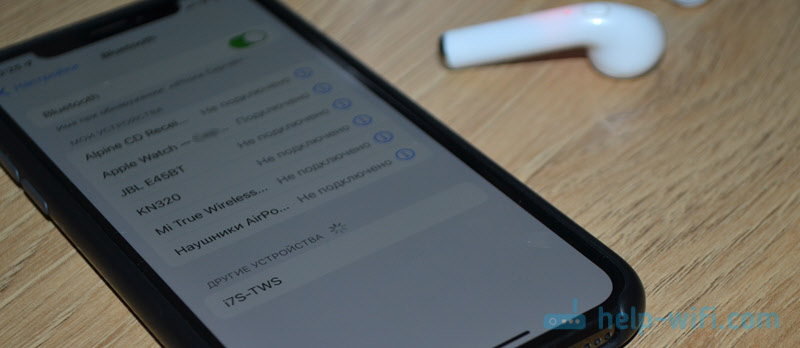 El nombre de los auriculares puede ser diferente. Vi casos cuando se les llamaba solo tws.
El nombre de los auriculares puede ser diferente. Vi casos cuando se les llamaba solo tws. - Los auriculares van al dispositivo y comienzan a funcionar. Puedes escuchar música, ver videos, jugar juegos, responder llamadas telefónicas, etc. D. El micrófono en los auriculares también funcionará. Después de conectarse, los indicadores de estos auriculares dejan de parpadear.
Para apagar los auriculares, simplemente apaguelo sosteniendo los botones durante unos segundos o coloque los auriculares en el cargador (deben apaarse automáticamente). Dado que los auriculares ya están cargados de su dispositivo, solo necesita sacarlos del estuche (encenderlo) y encender) al dispositivo automáticamente.
Punto importante: Para que su dispositivo pueda ver los auriculares y conectarlos, el modo de conexión debe activarse en los auriculares. No deben estar conectados a otros dispositivos.Cómo conectar auriculares TWS al teléfono Android?
- Abra la configuración de Bluetooth en el teléfono y enciéndala.

- Retire los auriculares de la caja del cargador. Si no se encienden automáticamente, active el mantenimiento manual de los botones durante 3 segundos.

- Si los auriculares están encendidos y no están conectados a otros dispositivos, el teléfono los verá y se mostrará en la lista de dispositivos disponibles. Seleccione sus auriculares en la lista. En nuestro caso, conectamos auriculares I7-TWS.
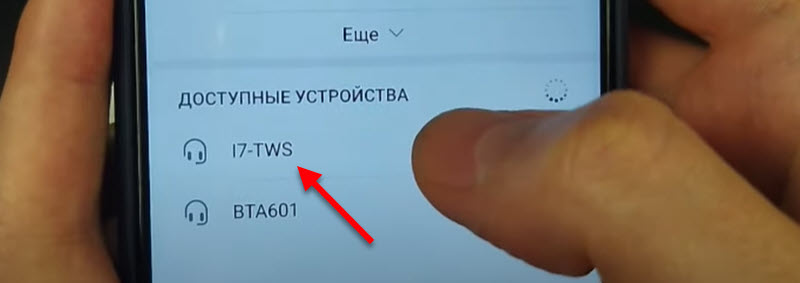
- Los auriculares estarán conectados y la inscripción "conectada para llamadas y audio de reproducción" se mostrará cerca de ellos.
 También cerca de ellos, o en el estado, se puede mostrar el nivel de carga de los auriculares.
También cerca de ellos, o en el estado, se puede mostrar el nivel de carga de los auriculares.
El proceso de conectar auriculares i7, 9, 12 y T. D. No complicado. Puedes resolverlo incluso sin instrucciones. A menudo la gente se queja de que el teléfono no ve auriculares inalámbricos. Y puedo decir que por mi propia experiencia, la mayoría de las veces hay dos razones: la primera, cuando los auriculares no se encienden en absoluto (por ejemplo, están dados de alta o roto, esto no es raro con ellos), y debido a los falta de indicadores, no está del todo claro si están incluidos o no. Y la segunda razón cuando los auriculares TWS después de encenderse no van al modo de interfaz, o están conectados automáticamente al dispositivo que estaban conectados anteriormente.
Conexión al iPhone
iPhone también es bueno con auriculares chinos baratos. El proceso de conexión no es prácticamente diferente de Android. Pero algunos modelos de auriculares, por ejemplo, mi iPhone i7s se define como AirPods y ofrece conectarlos a través de una ventana pop -Up. Es suficiente solo encender el Bluetooth en el iPhone y obtener los auriculares de la caja (encender). Después de lo cual aparecerá una ventana pop -up con una propuesta para conectar auriculares.

Todo está perfectamente conectado e incluso muestra el nivel de carga. Es cierto, según tengo entendido, el nivel del caso del caso se muestra incorrectamente. Es poco probable que se conecte al teléfono.
Si tus auriculares son i7, i8, i9, i10, i11, i12, f9 no están conectados a través de una ventana pop -up, entonces haz esto: haz esto:
- Retire los auriculares de la caja del cargador.
- Abra la configuración de Bluetooth en el iPhone. Encenderlo si está apagado.
- En la lista "otros dispositivos", haga clic en sus auriculares. Conecté el modelo i7s al iPhone.
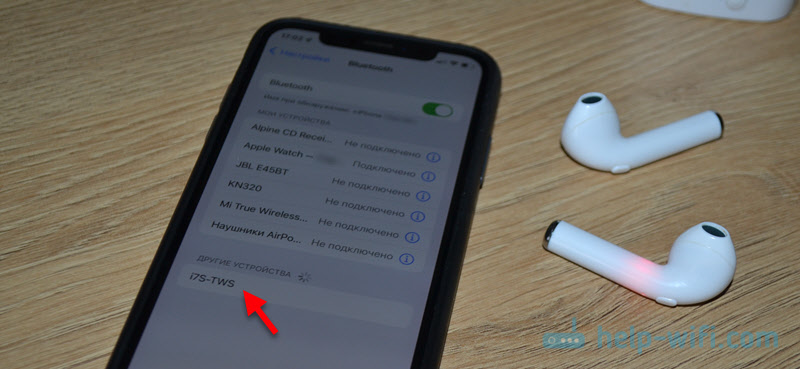
- Los auriculares se asociarán con el iPhone e inmediatamente comenzarán a funcionar.

Todos los auriculares que revisé funcionan bien con el iPhone. Con diferentes versiones de Bluetooth: 5.0, 5.15.2. TWS E6S, E7S, TW01, BASEUS WM01 y otros.
Si no es posible conectarse o tiene otros auriculares, también puede ver esta instrucción: cómo conectar a los auriculares inalámbricos al teléfono.
Conexión a una computadora portátil o computadora en Windows 11, 10
Por ejemplo, Windows 11:
- Necesita abrir "parámetros". Por lo general, presiono el mouse de botón derecho en el menú de inicio y selecciono "parámetros".
- En la sección "Bluetooth", encendemos Bluetooth y hacemos clic en "Agregar dispositivo". Si no tiene parámetros Bluetooth, vea este artículo: Bluetooth no funciona en Windows 11 en una computadora portátil o computadora.
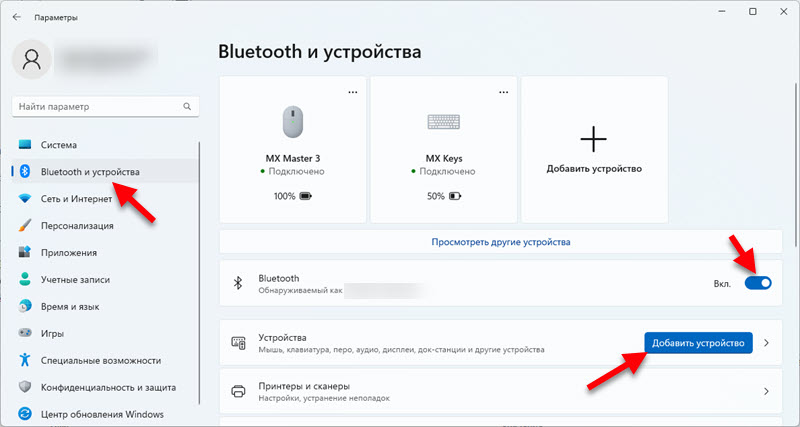
- Se abrirá otra ventana, en la que debe hacer clic en "Bluetooth". Comenzará la búsqueda de dispositivos.
- Enciende los auriculares (sácalos del caso).
- Seleccione los auriculares en la lista de dispositivos disponibles.
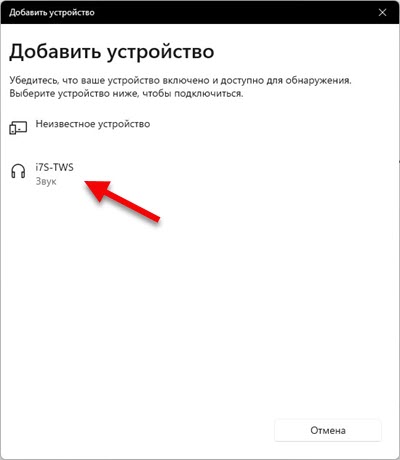
- Después de la conexión, los auriculares estarán listos para su uso.
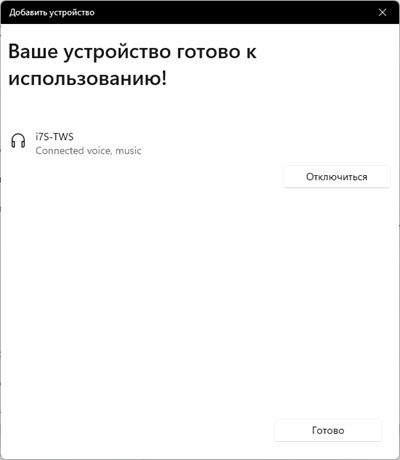 La inscripción "Connected Voice, Music" cerca de los auriculares significa que puede mostrar sonido en ellos y usar un micrófono construido en auriculares. Pero el micrófono en mis i7s, y en otros modelos de auriculares inalámbricos económicos chinos no es muy buena calidad.
La inscripción "Connected Voice, Music" cerca de los auriculares significa que puede mostrar sonido en ellos y usar un micrófono construido en auriculares. Pero el micrófono en mis i7s, y en otros modelos de auriculares inalámbricos económicos chinos no es muy buena calidad.
Si después de conectar los auriculares i7, i7s, i8, i9, i10, i11 y t. D. Windows no muestra un sonido en ellos, puede ver la solución en un artículo separado: no hay sonido en los auriculares Bluetooth (columna) en Windows 11. Si no puede conectar los auriculares, consulte una instrucción detallada: Cómo conectar auriculares Bluetooth en Windows 11.
Algunos enlaces útiles para aquellos que tienen Windows 10 instalados:
- Cómo habilitar y configurar Bluetooth en una computadora portátil con Windows 10
- Cómo conectar auriculares Bluetooth a una computadora o computadora portátil en Windows 10
- Los auriculares Bluetooth no reproducen sonido de una computadora portátil. No se muestra en los dispositivos de reproducción de Windows
Dado que hay muchos auriculares TWS inalámbricos, todos son diferentes y están conectados a diferentes dispositivos, es muy difícil escribir instrucciones que cubran todos estos dispositivos. Por lo tanto, siempre puedes hacer una pregunta en los comentarios y definitivamente te responderé. Simplemente indique el modelo de los auriculares (si no tienen los nombres y el modelo, adjunte la foto o deje el enlace a AliExpress) y escriba en detalle cuál es el problema.
- « Configuración del régimen de repiter en el enrutador Wifi Xiaomi Mi 4C, 4A, Gigabit Edition, AC1200
- ¿Por qué se cae Wi-Fi en el aire acondicionado?? »

